Win10内置Ubuntu子系统图形化界面安装&中文方块乱码解决
Win10内置Ubuntu子系统图形化界面安装&中文方块乱码解决
- 一、安装xfce4-terminal图形客户端
- 二、安装“新立得”管理应用程序
- 三、运行图形程序,解决中文乱码
- 四、遇到问题&解决问题
叮嘟!最近做项目学习用到了Ubuntu,在刚开始的摸索过程踩了不少雷,写篇博客分享一下踩雷经验。

一、安装xfce4-terminal图形客户端
百度搜索下载安装Xming X Server for Windows。
参考链接:
https://sourceforge.net/projects/xming/
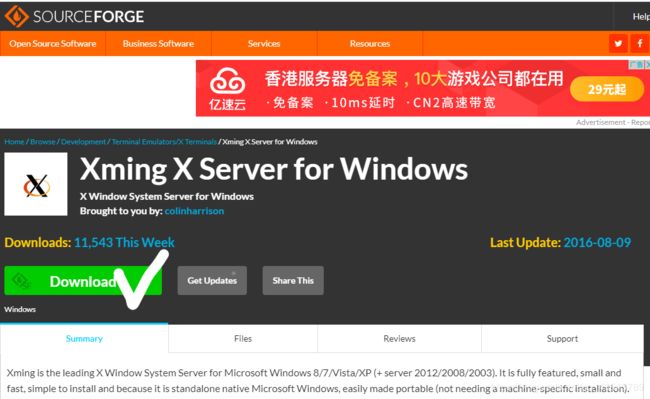
PS: 除了 Xming ,另外我们还可以选择 Xmanager 来开启Linux子系统图形化界面。只不过 Xming 是免费开源软件,而 Xmanager 则是收费商业软件。
安装之后在Windows最近添加中运行其中的Xlaunch,
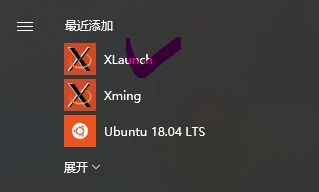
界面如图:
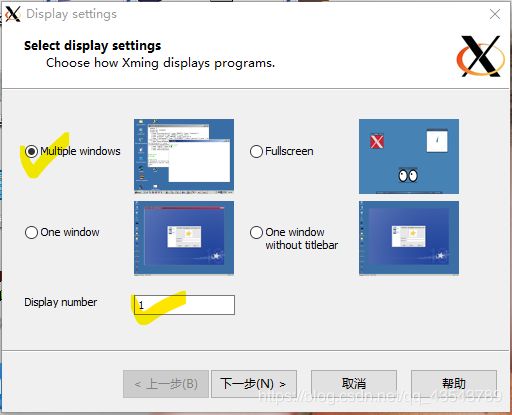
选择 Multiple Windows ,Display Number处填写为 1 ,然后“下一步”直到完成。
然后在Ubuntu系统命令提示符窗口中输入并运行以下命令:
echo "export DISPLAY=:1.0">> ~/.bashrc
继续输入并运行:
sudo apt-get update && sudo apt-get install xfce4-terminal
在输入你的密码之后就会开始下载安装xfce4-terminal图形客户端,期间需要你输入 y 确认。
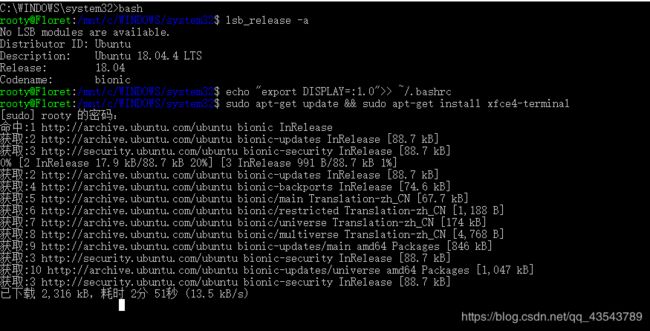
安装完成以后,你只需要运行xfce4-terminal即可启动该图形化客户端。
xfce4-terminal
界面如图:

Yeah!图形终端启动成功啦!
接下来就可以在这个终端运行各种图形化程序啦!

(当然,过程也可能没辣么顺利,别担心!遇到问题&解决问题~)
二、安装“新立得”管理应用程序
Ubuntu最常用“新立得”图形化程序管理应用程序,运行以下命令即可自动下载安装最新版新立得:
sudo apt-get update && sudo apt-get install synaptic
如图,输入密码确认后在安装过程还需输入Y以确认安装。

安装完成以后运行 sudo synaptic 即可启动新立得,在其中下载安装各种Ubuntu应用程序了。
sudo synaptic

PS: 除了xfce,你还可以选择安装GUI图形化桌面组件 MATE 。
三、运行图形程序,解决中文乱码
开启并安装Xming 成功打开win10 中ubuntu子系统的xfce,但出现中文方块乱码?
先亮出遇到的乱码问题:
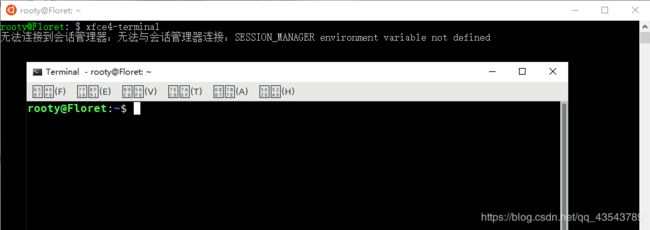
查阅资料各种实践后的最终解决办法:
输入命令:
sudo gedit /etc/default/locale
将如下添加进去,保存
LANG=zh_CN.UTF-8
LANGUAGE=”zh_CN:zh”
sudo apt-get install ttf-wqy-microhei
重启,搞定!
四、遇到问题&解决问题
1.问题一:出现拒绝连接
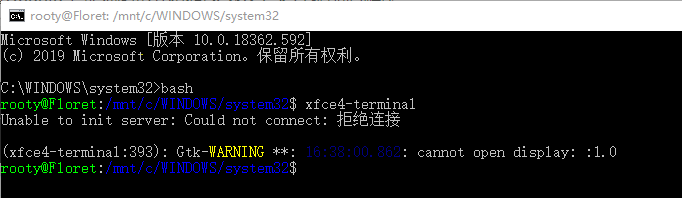
解决办法:
重新运行Xlaunch,注意步骤不要出错。运行成功后可以看到系统右下角图标出现。
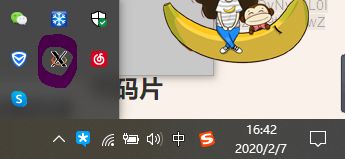
此后再次连接即成功跳转图形化界面。
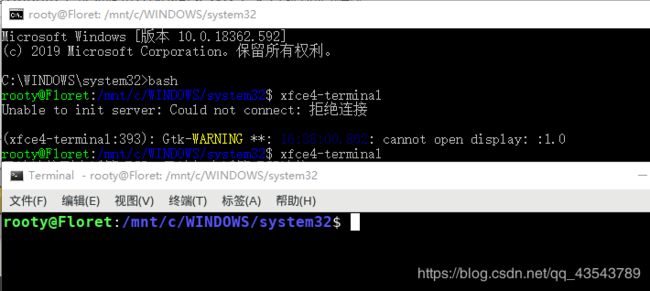
2.问题二:中文方块乱码问题,上面已经解决啦!
(三、运行图形程序,解决中文乱码)
3.问题三:打开图形终端提示无法连接到会话管理器
问题描述:打开图形终端虽然会提示无法连接到会话管理器,但是还是能正常打开终端。
这个问题待解决,暂时还没啥太大影响。先存着,抽空继续找办法~
(期待广大盆友的援助!:>_<:)
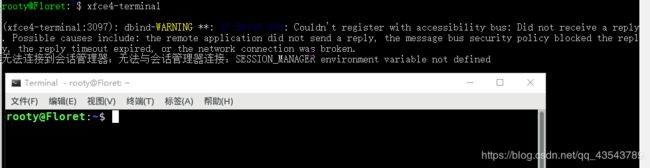
遇到问题:
(xfce4-terminal:3097): dbind-WARNING **: 17:26:17.676: Couldn't register with accessibility bus: Did not receive a reply. Possible causes include: the remote application did not send a reply, the message bus security policy blocked the reply, the reply timeout expired, or the network connection was broken.
无法连接到会话管理器:无法与会话管理器连接:SESSION_MANAGER environment variable not defined
解释一下:
(xfce4终端:3097):dbind警告**:17:26:17.676:无法向辅助功能总线注册:未收到答复。可能的原因包括:远程应用程序未发送答复、消息总线安全策略阻止了答复、超时已过期或网络连接已断开。
无法连接到会话管理器:无法与会话管理器连接:未定义会话管理器变量环境
4.问题四:关于如何折腾出漂亮的Ubuntu桌面
参照链接放下面啦!需要的Pong友自行采撷~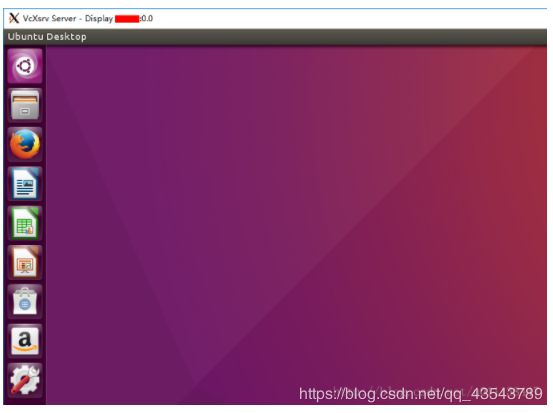
Over了。
关于ubuntu 的使用学习以后再来吧!
就酱,嘎啦!
![]()
注:
1.图形化界面安装方法参见:
http://www.doc88.com/p-6991366857102.html
2.关于中文乱码解决方法参见博客:https://blog.csdn.net/sethqqq/article/details/77017759
3.windows 10中的ubuntu子系统安装桌面环境的方法参见:https://blog.csdn.net/u011138447/article/details/78262369
